Au fil du temps,les choses deviennent de plus en plus complexes ,la technologie aussi.Un identifiant apple qu'on arrivait à créer aussi facilement à la vitesse de l'éclair sans aucune restriction est devenue une tâche titanesque à accomplir.Vous pouvez tapez
Prérequis pour la création d'un identifiant apple sous Ios 7
Avant de commencer à suivre le tutoriel sur la manière on crée un identifiant apple il serait préférable pour vous d'avoir sur vous ces ingrédients qui sont obligatoire afin d'entamer le tutoriel:
-Avoir une connexion internet haut débit ou être connecté à un réseau wifi
-Possédez un compte Google ,si vous n'en avez je vous prie de suivre ce lien pour le faire ou faîtes le à partir de votre iphone
-Il faut que vous possédiez un Apple device ( un iphone ou Ipad sous Ios 7)
[Guide]-Pour la création d'un identifiant apple sous Ios 7
1.Activez d'abord votre connexion de données mobile ou activez votre wifi
2.Rendez vous dans votre magasin de jeu Apples (l'App Sotre)
3.Ensuite tapez dans le champ recherche le mot "facebook" ( en tout cas une application gratuite que vous connaissez).
4.Vous devez lancer le téléchargement de l'application dans l'instant qui suivra vous devriez voir un pop-up sur votre écran ,je vous conseille de choisir la deuxième option "créer un identifiant"
6.Vous serez donc redirigé vers la liste des différents pays, veuillez choisir comme pays le Mali pour ceux qui sont en Côte d'Ivoire.
7.Appuyez sur "Next" pour passer à l'étape suivante puis appuyez sur "Agree" pour dire que vous acceptez les closes de confidentialités de Apples et que vous les approuvez.Ensuite appuyez encore une fois sur "Agree".
8.Renseignez correctement les différents champs qui se présentent sur le formulaire et assurez vous d'avoir fait une copie de chaque champ important que vous aurez rempli.Les champs qui se présentent sur le formulaire sont :
Email-Mot de passe-Confirmation de mot de passe-Les questions de sécurité-L'email de secours et enfin la date de naissance.Après avoir rempli correctement ces champs appuyez sur "Next" pour poursuivre .
9.A l'étape suivante vous devriez vous assurez que parmi les mode de paiement,la case "None" est cochée( ça veut dire aucun) puis vous défilez le curseur vers le bas,là vous vous verrez le dernier formulaire à remplir.Remplissez les champs correctement.Parmi les champs nous avons la civilité,le numéro de la rue,le nom et prénoms etc..Après le remplissage ,validez donc car Apple vous demandera de vérifiez votre adresse email pour confirmer l'inscription.
10.Allez à votre compte Gmail ,un message Apple s'y trouve .Ouvrez-le et confirmez votre inscription à travers le lien en insérant votre identifiant Apple et le mot de passe sur le site d'Apples.
11.Félicitation vous venez de créer votre identifiant Apple.
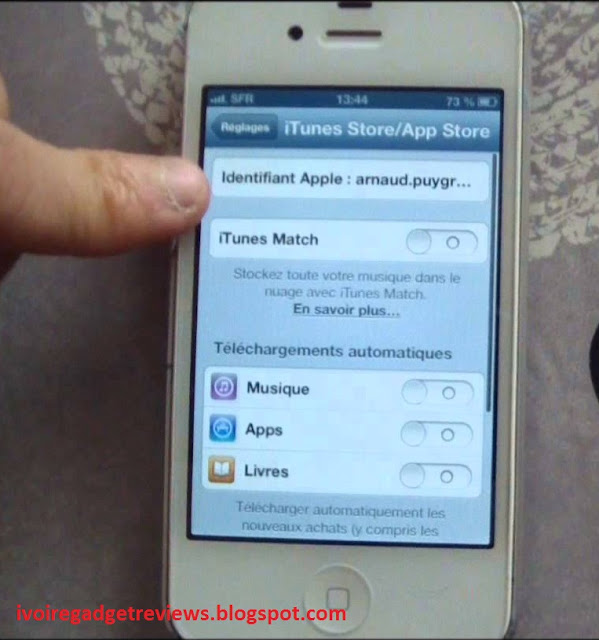
Aucun commentaire:
Enregistrer un commentaire